Kaikkien kytkettyjen tallennuslaitteiden katseleminen Windows 10: ssä 1903, toukokuu 2019, päivitys

Jos etsit kytkettyjä asemia Windows 10 -version 1903 toukokuuta 2019 päivityksestä, saatat ajatella, että jotkut puuttuvat. Mutta he eivät ole. Näin löydät ne kaikki Asetukset-sovelluksen kautta.
Microsoft julkaisi äskettäin Windows 10 1903 akaPäivitys toukokuussa 2019. Samoin kuin muut ominaisuuspäivitykset, se julkaistaan Windows Update -sovelluksen avulla uusille seuraavien tietokoneiden ensimmäisille ja vanhemmille järjestelmille. Versiossa 1903 on useita muutoksia ja uusia ominaisuuksia. Yksi muutoksista on kuitenkin kytkettyjen asemien kanssa Asetukset-sovelluksen Tallennus-osassa. Ja saatat ajatella, että jotkut asemista puuttuvat.
Nykyisissä Windows-versioissa, kuten 1809 tai 1803, kun käyt Asetukset> Järjestelmä> Tallennustila näet kaikki kytketyt asemat. Vuodelle 1903 saat sen sijaan vain kuvan ensisijaisesta järjestelmäasemastasi. Saatat ajatella, että järjestelmä ei näe muita kytkettyjä tallennuslaitteitasi, mutta se on. Sinun täytyy vain kaivaa vähän syvemmälle.
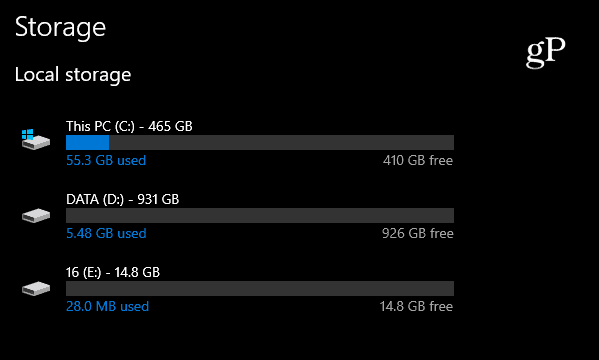
Windows 1809 -asetukset-sovelluksen Tallennus-osassa näet kaikki kytketyt sisäiset ja ulkoiset asemat.
Näytä kaikki kytketyt tallennuslaitteet Windows 10 1903: n asetuksissa
Asetusten Tallennus-osa sai päivityksen, joka näyttää vain ensisijaisen aseman, johon käyttöjärjestelmä on asennettu. Siirry kohtaan nähdäksesi kaikki kytketyt asemat Asetukset> Järjestelmä> Tallennustila ja vieritä alaspäin ja napsauta Lisää tallennusasetukset -osiossa olevaa Näytä tallennustilan käyttö muilla laitteilla -linkkiä.
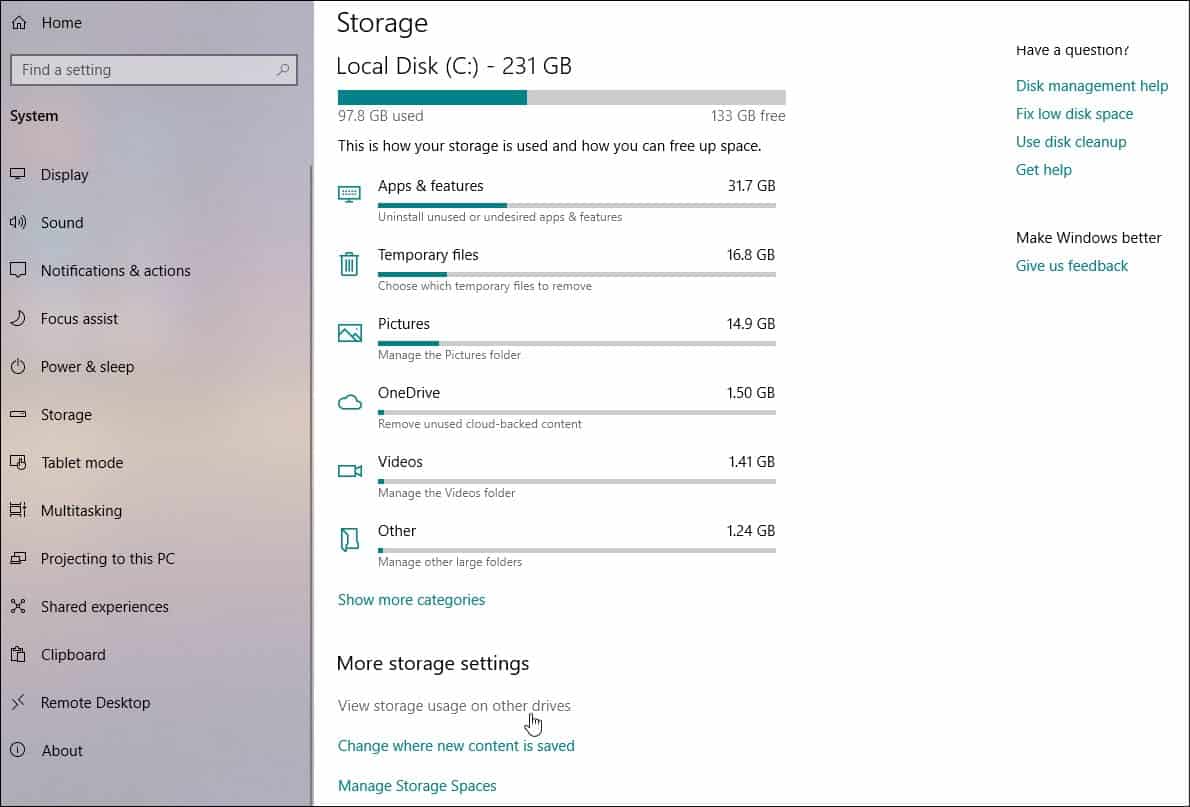
Seuraavalla sivulla näet muut kytketyt laitteet, kuten USB-muistitikut ja muut sisäiset tai ulkoiset toissijaiset data-asemat.
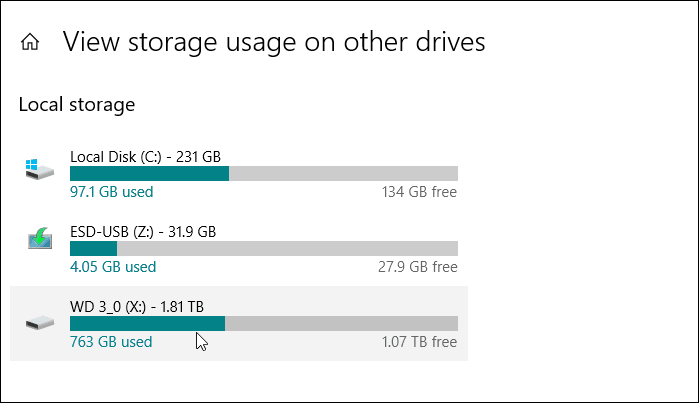
Voit napsauttaa mitä tahansa luetelluista asemista ja saada tarkempi erittely siitä, mikä vie tilaa näillä asemilla. Esimerkiksi kohteita, kuten Sovellukset, Asiakirjat, Kuvat, Musiikki ja paljon muuta.
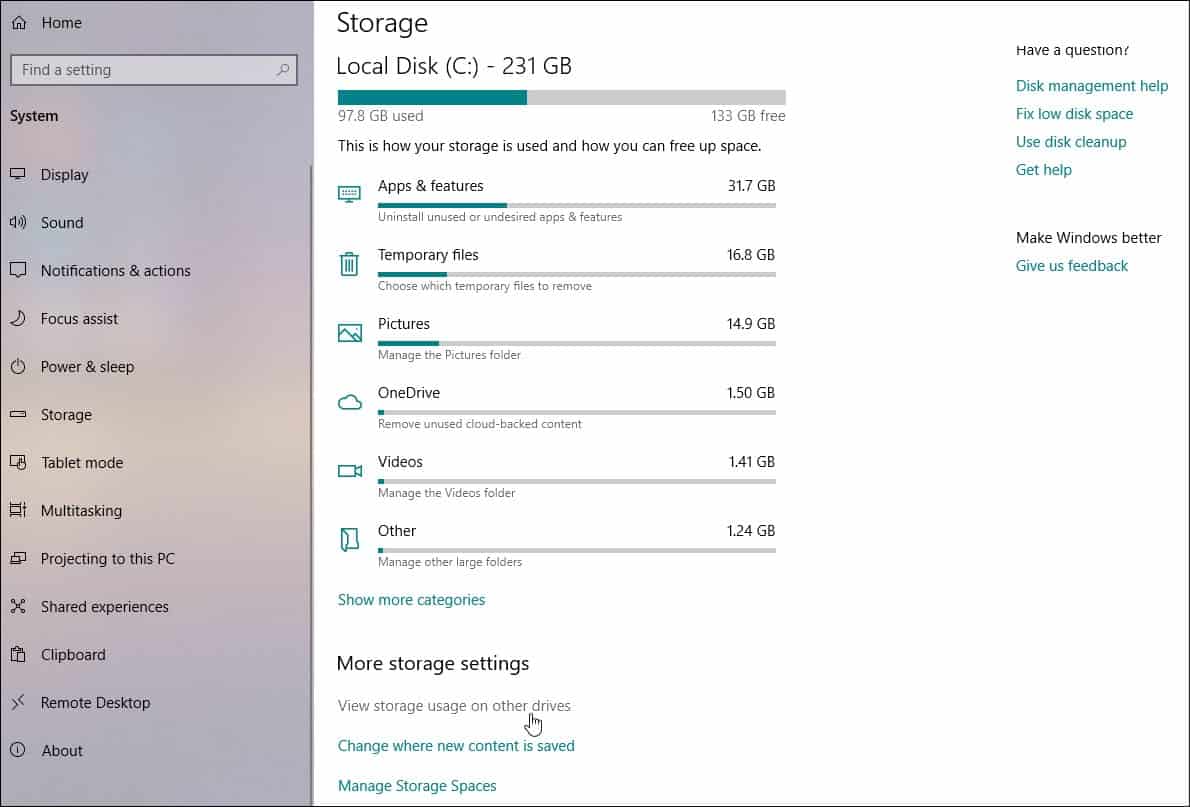
Tietenkin voit silti löytää kaikki kytketyt laitteet vain tämän tietokoneen ja File Explorer -sovelluksen kautta. Vain paina Windows-näppäintä ja tyyppi: tämä tietokone ja paina Enter. Tämä antaa sinulle perinteisen näkymän varastoinnista. Mutta Asetukset-sovelluksessa se tarjoaa hienon tavan tarkastella ja eritellä laitteiden kohteita luokittain.
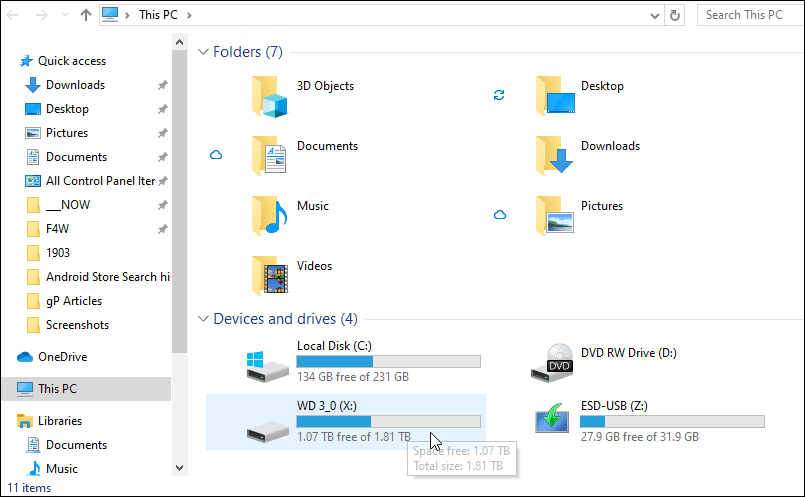
Voit asentaa Windows 10 -version 1903 manuaalisestinyt jos haluat. Suosittelemme kuitenkin aina lykkäämistä kuukauden tai kahden ajan, jos pystyt. Tämä antaa yritykselle mahdollisuuden luoda linkit ja julkaista päivitykset korjausten avulla. Esimerkiksi se sai ensimmäisen kumulatiivisen päivityksen KB4497935-muodossa vasta viime viikolla.
Microsoft ei ole yhtä aggressiivinen hänen kanssaankäyttöönotto, kuten se tapahtui vuonna 1809. Tuo julkaisu muuttui hieman häiriöksi. Mutta jos haluat viivyttää version 1903 asentamista, lue artikkeli ominaisuuden päivityksen lykkäämisestä tai viivästymisestä.










Jätä kommentti